Wenn Sie den Kommentar deaktivieren, wird der Kommentar nicht aus Ihrer Präsentation gelöscht, es verhindert nur, dass der Kommentar wiedergegeben wird. Durch das dauerhafte Löschen von Kommentaren werden diese aus Ihrer Präsentation entfernt.
Deaktivieren von Kommentaren
-
Deaktivieren Sie auf der Registerkarte Bildschirmpräsentation in der Gruppe Einrichten das Kontrollkästchen Kommentare wiedergeben.

-
Alternativ können Sie auf Bildschirmpräsentation einrichten klicken und unter Optionen anzeigen das Kontrollkästchen Ohne Kommentar anzeigen aktivieren. Diese Aktion hat die gleiche Wirkung wie Schritt 1.
Tipp: Um die Kommentare wieder zu aktivieren, vergewissern Sie sich, dass das Kontrollkästchen Präsentation ohne Kommentar deaktiviert und das Kontrollkästchen Kommentare wiedergeben aktiviert ist.
Löschen von Kommentaren
-
Klicken Sie in der Normalansicht auf die Soundanzeige

-
Wiederholen Sie Schritt 1 für jede Folie, von der Sie den Kommentar löschen möchten.
Deaktivieren von Kommentaren
-
Deaktivieren Sie auf der Registerkarte Bildschirmpräsentation das Kontrollkästchen Kommentare wiedergeben .
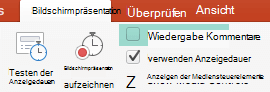
-
Alternativ können Sie auf Bildschirmpräsentation einrichten klicken und unter Optionen anzeigen das Kontrollkästchen Ohne Kommentar anzeigen aktivieren. Diese Aktion hat die gleiche Wirkung wie Schritt 1.
Tipp: Um die Kommentare wieder zu aktivieren, vergewissern Sie sich, dass das Kontrollkästchen Präsentation ohne Kommentar deaktiviert und das Kontrollkästchen Kommentare wiedergeben aktiviert ist.
Löschen von Kommentaren
-
Klicken Sie in der Normalansicht auf die Soundanzeige

-
Wiederholen Sie Schritt 1 für jede Folie, von der Sie den Kommentar löschen möchten.
Das Deaktivieren des Kommentars ist in PowerPoint für Web nicht verfügbar.
Sie können den Kommentar jedoch von einer Folie entfernen, indem Sie das Audiosymbol auf einer Folie auswählen und die ENTF-TASTE drücken.
Siehe auch
Aufzeichnen von Audiokommentaren für Ihre PowerPoint-Präsentation










